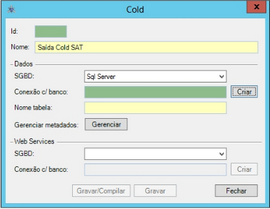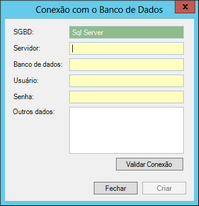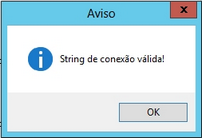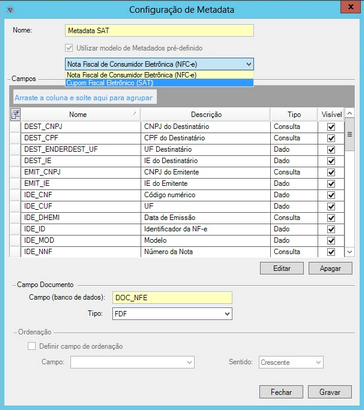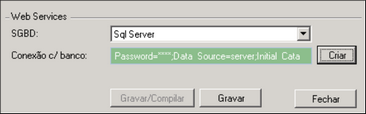Pré-Requisitos
Antes de iniciar o procedimento, verifique se atende aos requisitos abaixo:
Pré-Requisitos
Deverá ser realizado as configurações Pré-requisitos para Instalação SAT para funcionar de fato processamento da Contingência Sat.
Passo a passo
Para cadastrar uma conexão de saída Cold, siga os passos abaixo:
| a. | Acesse o menu Iniciar> Programas> NDDigital> e-Connector Settings. |
| b. | No menu principal do e-Connector Settings, clique em |
| c. | À direita da tela, escolha a opção Conexão Cold. Clique em |
d.Digite um nome para identificar a conexão Cold.
e.Selecione o Sistema Gerenciador de Banco de Dados que será utilizado. Em seguida clique no botão Criar para especificar os dados de conexão com o banco que será utilizado. Então, a tela abaixo será exibida:
f.Você poderá verificar se os dados de conexão estão corretos, clicando no botão Validar Conexão. Caso tudo esteja configurado de maneira correta a seguinte janela irá aparecer:
g.Após preencher os campos para conexão com o banco de dados, clique em Criar.
h.Observação: Esta versão será disponibilizada apenas para Banco de Dados SQL Server.
i.Digite o nome da tabela que irá armazenar os dados do formulário no banco de dados.
j.Clique em Gerenciar Metadados para configurar as informações com as definições de campos de consulta e campos de dados, que serão gravadas em um arquivo no banco de dados de configuração, chamado METADATA. A tela abaixo será exibida:
Nota: Ao configurar a Conexão Cold Sat é necessário possuir atenção na escolha do modelo do Metadado, nesse caso deverá ser selecionado "Cupom Fiscar Eletrônico (SAT)" para se utilizar corretamente a Contingência SAT. |
j.Clique em ![]() para finalizar a configuração do METADATA.
para finalizar a configuração do METADATA.
k.Na tela exibida, digite a URL de acesso ao ColdService no campo Endereço WebService.
l.Exemplo: Caso o ColdService tenha sido instalado na mesma estação de trabalho do Connector, a URL será: http://<nomedocomputador>/eformscoldservice/coldservice.asmx
m.Também é possível informar o endereço IP em vez do nome da estação de trabalho na URL de acesso.
n.Os dados de WebService só devem ser preenchidos se o usuário optar por utilizar a funcionalidade de Conectividade via WebServices.
o.Para isso, selecione o Sistema Gerenciador de Banco de Dados desejado e digite os dados de conexão com o banco de processamento do WebServices.
p.Após finalizar as configurações da conexão de saída Cold, clique em Gravar/Compilar. A seguinte mensagem deverá aparecer:
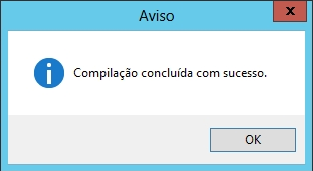
Será criada a tabela no banco de dados, seguindo todas as configurações do metadata. Após compilar a conexão, clique em Fechar.
|